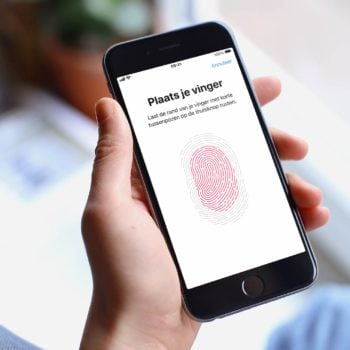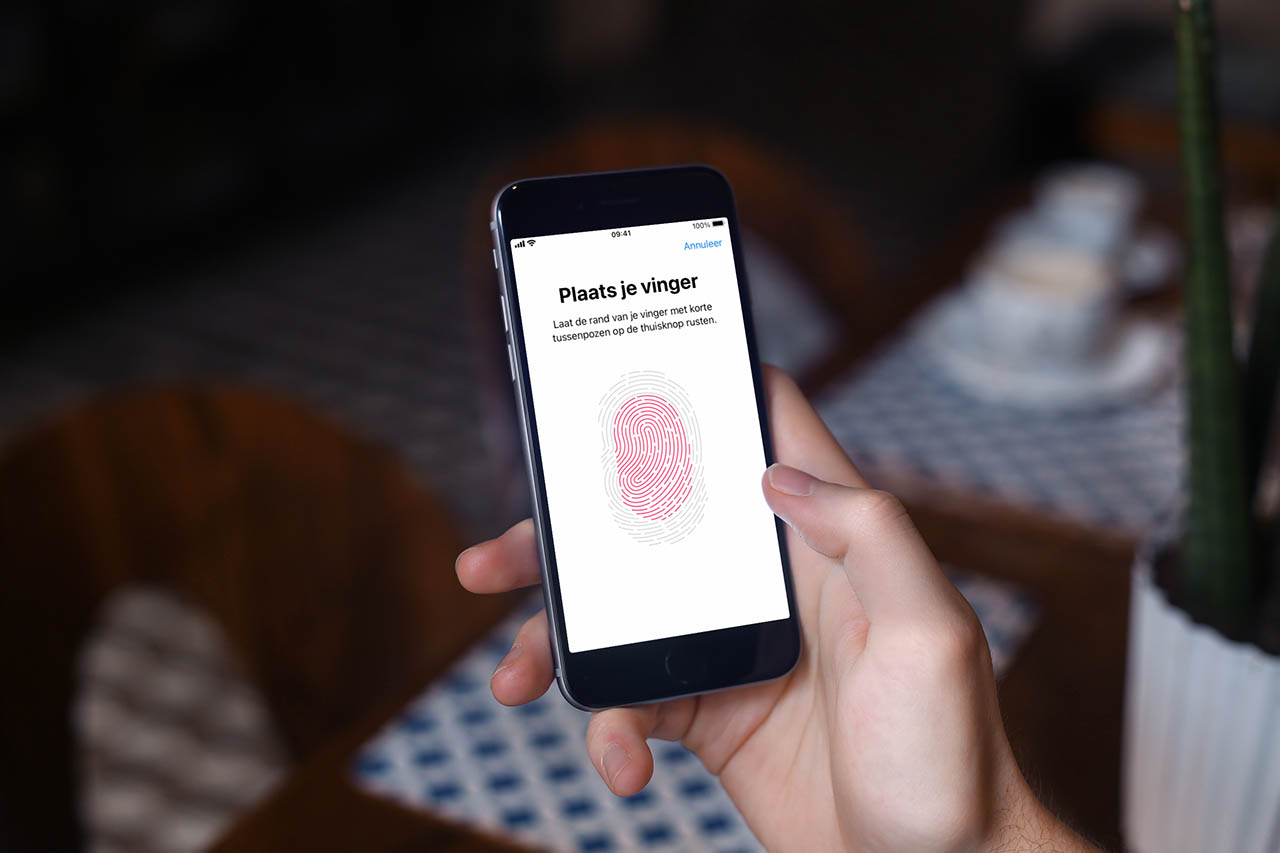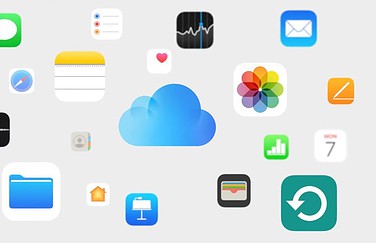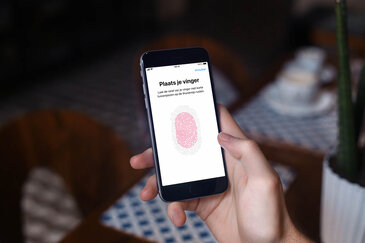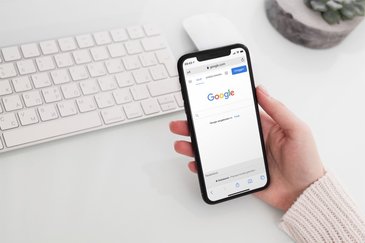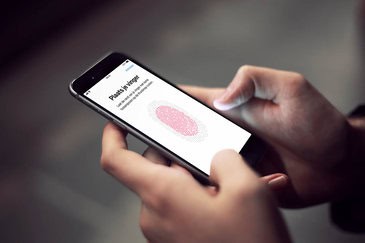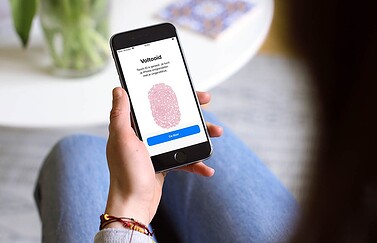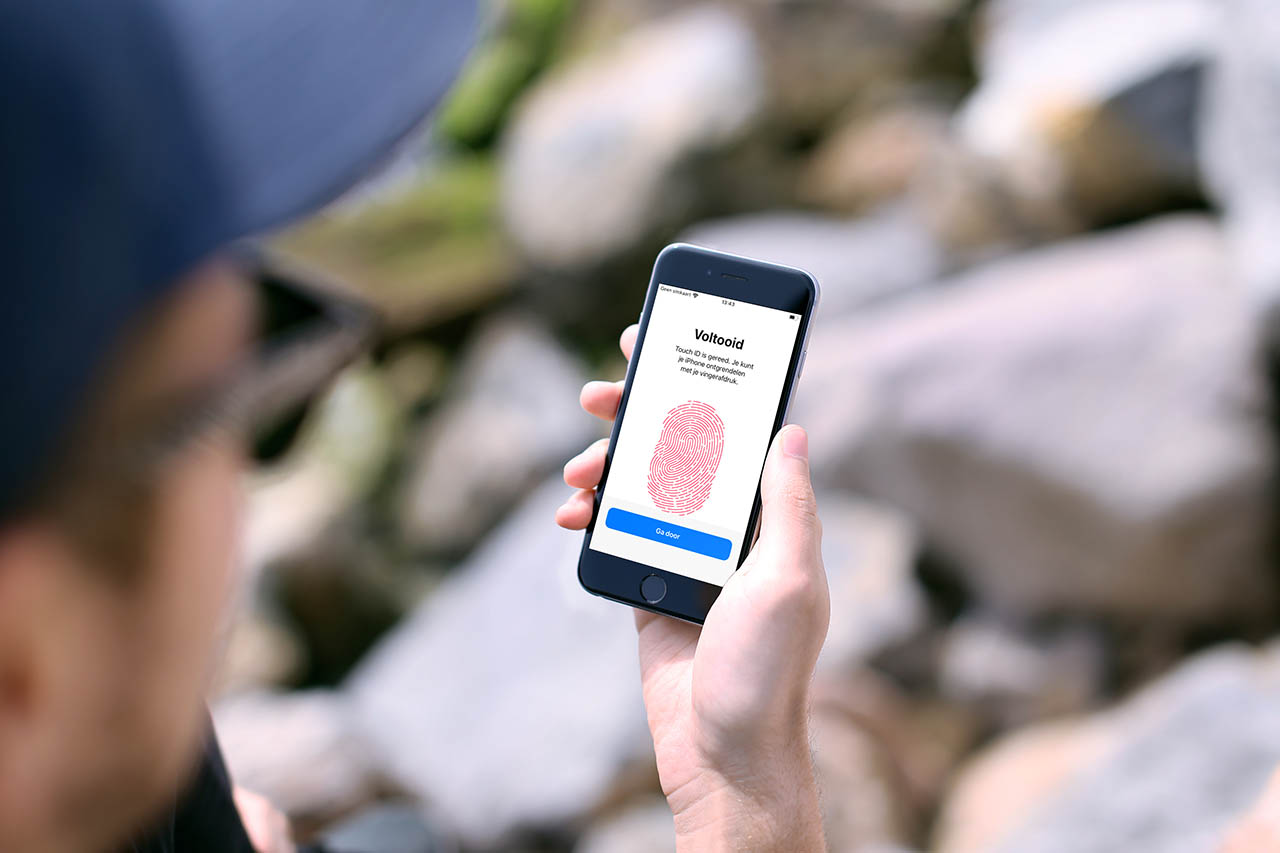
Zo kun je achterhalen welke Touch ID-vingers je hebt geregistreerd
Touch ID-vingers inventariseren
Bij de Touch ID vingerafdrukscanner kun je maximaal 5 vingers registreren. Standaard krijgen ze de nummering Vinger 1, Vinger 2, Vinger 3 enzovoort. Dat hoeven niet allemaal vingers van jezelf te zijn, want je kunt ook de vinger van je partner of een andere vertrouwenspersoon toevoegen. Maar hoe achterhaal je welke vingers er ook alweer geregistreerd zijn, zodat je weet wie er toegang heeft tot jouw iPhone?
Touch ID: vijf vingers
De Touch ID-vingerscanner vind je op de iPhone 5s tot en met de iPhone 8 Plus en op alle modellen van de iPhone SE. Ook op de meeste iPads vind je nog een Touch ID-sensor: meestal onder het scherm, of verwerkt in de aan/uitknop. Bij Touch ID kun je vijf verschillende vingers vastleggen waarmee je je toestel kunt ontgrendelen.
Er is natuurlijk een makkelijke manier om te achterhalen welke vingers wel en niet werken: leg gewoon je vinger op de scanner en je ziet vanzelf of het lukt. Maar wil je wat nauwkeuriger in beeld krijgen welke vingers wel en niet werken, dan moet je even in de instellingen duiken. Dit is de enige manier om een goed overzicht te krijgen als je bijvoorbeeld vingers van je partner of een andere persoon had vastgelegd, zonder de naam te veranderen. Die personen zijn immers niet altijd in de buurt om mee te gaan testen.
Welke vinger voor Touch ID?
Om te zien welke vinger je met Touch ID hebt geregistreerd doe je het volgende:
- Ga naar de Instellingen-app.
- Tik op Touch ID en toegangscode.
- Voer de pincode van je toestel in.
- Halverwege het scherm zie je een lijstje met reeds toegevoegde vingerafdrukken.
- Leg je vinger rustig op de homeknop, zonder in te drukken. De bijbehorende vinger zal nu oplichten in het lijstje.
- Staat de vinger niet geregistreerd voor Touch ID, dan gebeurt er niets.
- Tip: geef de Touch ID-vingers een naam, zodat je ze makkelijker kunt herkennen.
Touch ID-vingers een naam geven
De bovenstaande stappen zijn een makkelijke manier om te achterhalen welke vingers je ook alweer had geregistreerd. Bovendien kun je de vingers nu voorzien van een herkenbare naam. Dat kan handig zijn als je vingers van je partner of een andere persoon hebt geregistreerd. Krijg je ruzie met die persoon, dan kun je gemakkelijk de gescande vinger verwijderen uit het lijstje, zodat deze persoon geen toegang meer heeft tot jouw iPhone.
Wil je meer dan 5 vingers registreren met Touch ID, dan kan dat ook dankzij een trucje.
Meer tips over Touch ID
Taalfout gezien of andere suggestie hoe we dit artikel kunnen verbeteren? Laat het ons weten!
Touch ID
Lees alles over Touch ID, de vingerafdrukscanner van de iPhone, iPad en Mac. Hiermee kun je je toestel ontgrendelen, apps ontgrendelen, Apple Pay gebruiken en andere activiteiten goedkeuren. Op veel iPhones is Touch ID vervangen door Face ID, maar de vingerafdrukscanner is nog steeds belangrijk als een manier om veilig in te loggen. Je vindt de Touch ID-sensor nu nog op de iPhone SE, alle iPads (behalve de iPad Pro) en op de Mac, zowel op MacBooks als op desktop-Macs in combinatie met het Magic Keyboard met Touch ID-sensor.